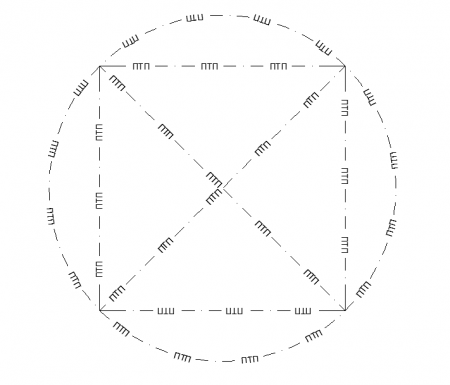
Застосування різних типів ліній робить креслення, виконані в програмі AutoCAD, більш наочними і зрозумілими. У стандартній базі AutoCAD не завжди можна знайти підходящий тип лінії, особливо, якщо необхідна лінія, яка складається з тексту та штрихів.
Але, не все так погано. Створити свій тип лінії з текстом досить просто, і для цього нам знадобитися тільки текстовий редактор.
Для прикладу будемо створювати лінію, що складається з тире, тексту «ВТП», тире, крапка. В якості текстового редактора будемо використовувати програму «Блокнот», але спочатку розберемося з правилом запису нового типу лінії з текстом.
Перший рядок:
*Ім’я, Опис
* – це обов’язковий елемент першого рядка;
Ім’я – ім’я нового типу лінії;
Опис – опис нового типу лінії.
Другий рядок:
A,X1,…,[“Текст”,Стиль,S=Висота,R=Кут,X=X0,Y=Y0],…,XN
A – позначення типу вирівнювання. Так як існує тільки єдиний тип вирівнювання «A», то цей елемент є обов’язковим елементом другого рядка;
X1-XN – елементи, складові тип лінії, записаних через кому. Записуються ці елементи за такими правилами:
– елемент «штрих» вказується як позитивне число, де число позначає його довжину;
– елемент «пробіл» вказується від’ємне число, де число позначає його довжину;
– елемент «точка» позначається числом 0;
Текст – текст, що входить до складу типу лінії;
Стиль – стиль тексту;
Висота – висота тексту;
Кут – кут повороту тексту відносно лінії;
X0 – відступ вздовж напрямку лінії від попереднього елемента лінії до точки вставки тексту. Точкою вставки тексту є нижній лівий кут;
Y0 – відступ вздовж напрямку, перпендикулярного лінії, від попереднього елемента лінії до точки вставки тексту.
Тепер, враховуючи викладені вище правила, запишемо наш тип лінії «– ПТП — -». Перший штрих буде мати довжину 5. Довжина пробілу 3. Стиль виділеного тексту буде «Standard». В цьому стилі висота тексту дорівнює нулю, тому ми вкажемо висоту рівну 2,5. Далі у нас знову йде пробіл і в його довжину повинна увійти ширина нашого тексту. Припустимо, що текст займає ширину 6, тоді пробіл повинен мати ширину 9. Потім знову йде штрих довжиною 5, пробіл 3, точка і останній пробіл 3.
*лінія з текстом, — ПТП — –
A,5,-3,[“ВТП”,Standard,S=2.5,R=0,X=0,Y=-1.25],-9,5,-3,0,-3
Збережемо цю запис у текстовому файлі. Назвемо файл LineText.lin. Зверніть увагу, що розширення нашого файлу має бути «*.lin».
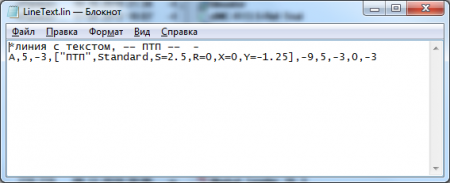
Файл з описом нового типу лінії створений, тепер для застосування на кресленні цей тип лінії потрібно довантажити. Робиться це наступним чином. В меню вибору типу лінії вибираємо пункт «Інше…».
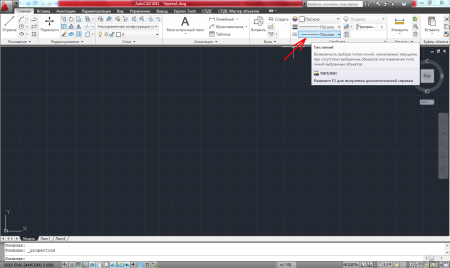
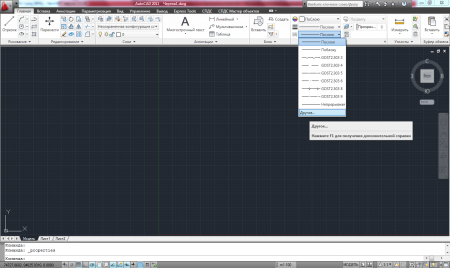
У віконці, що з’явилося, натискаємо кнопку «Завантажити». У наступному вікні натискаємо кнопку «Файл» і в віконці, що з’явилося провідника знаходимо наш файл опису нового типу лінії.
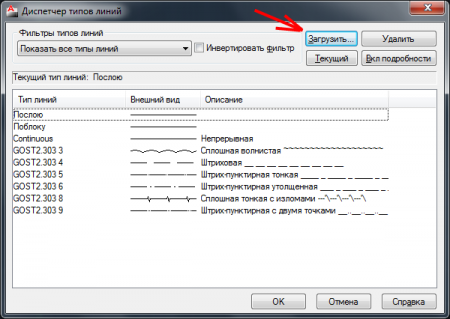
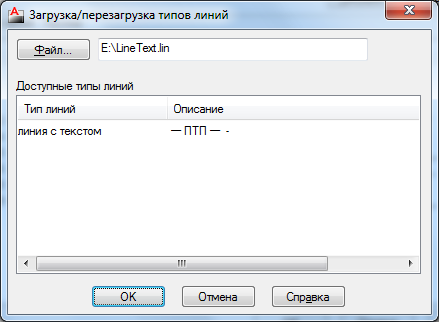
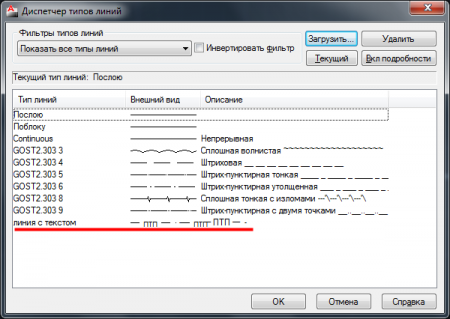
Подгруженный тип лінії з текстом тепер можна застосувати на кресленні.
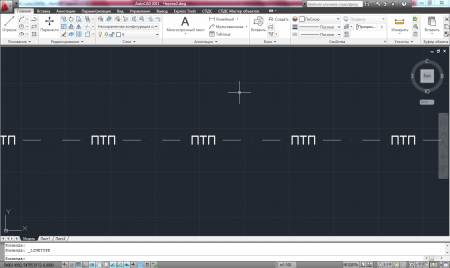
Всі власники автомобілів повинні постійно стежити за справністю своїх авто. Це значно продовжить термін їх служби. І тим більш вони повинні вчасно купити шини для своїх автомобілів при зміні сезону, щоб не піддавати себе і оточуючих виникнення аварії на дорозі.


